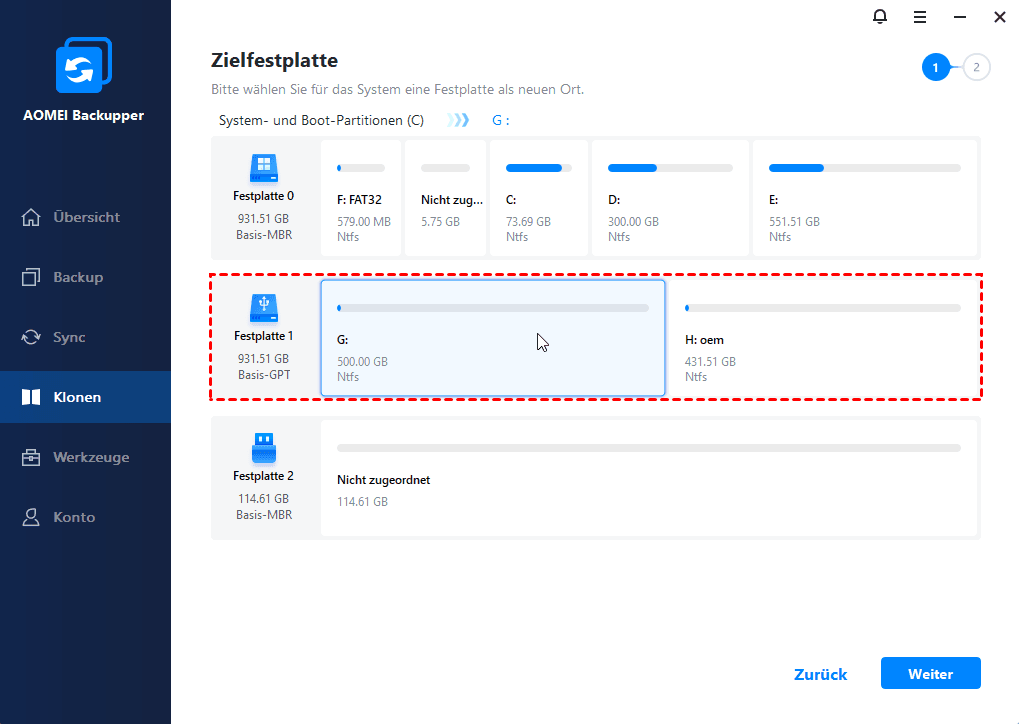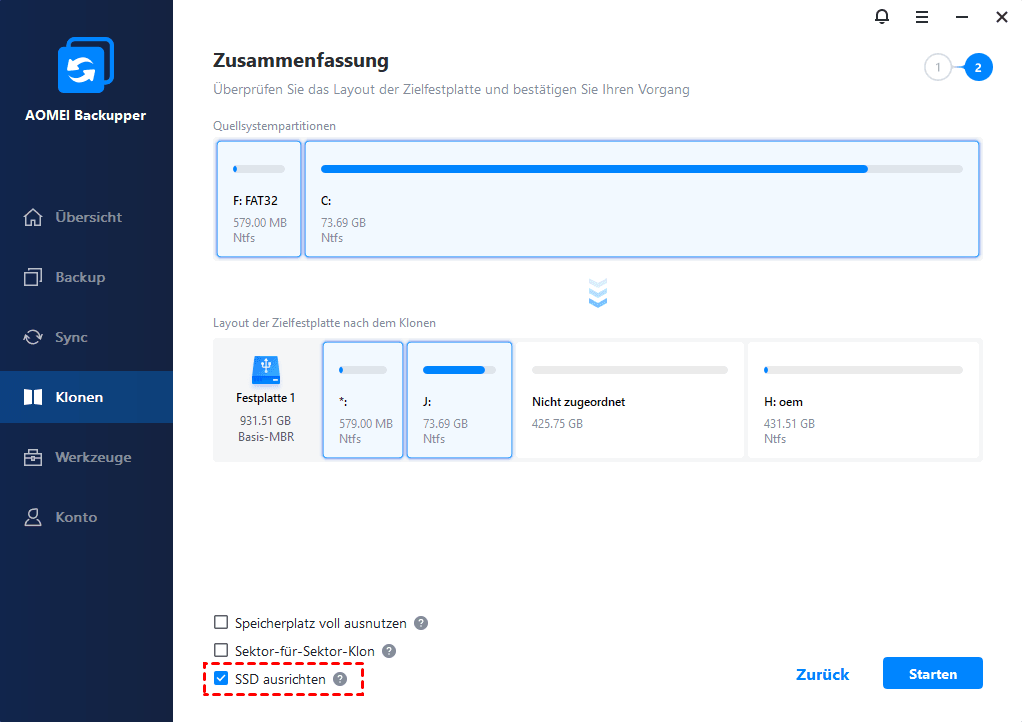[Einfach] Wie kann man SSD von altem auf neuen PC einbauen?
Dieser Artikel zeigt Ihnen den einfachsten und sichersten Weg, eine SSD von altem auf neuen PC einzubauen - mit professioneller Klon-Software.
Benutzerfall: Kann man eine SSD von altem auf neuen PC einbauen?
Hallo Leute, eine kurze Frage an euch! Also, ich habe diese SSD in meinem alten Laptop und möchte sie auf einen neuen übertragen. Beide Laptops haben Windows 10, aber unterschiedliche Modelle. Habt ihr eine Ahnung, ob ich einfach die SSD von dem einen auf den anderen Laptop tauschen kann und es reibungslos funktioniert? Oder muss ich spezielle Schritte wie Treiber neu installieren oder Einstellungen anpassen? Ich freue mich über jeden Ratschlag oder Tipp aus euren Erfahrungen! Danke im Voraus!“
Viele Leute da draußen wollen eine SSD von altem auf neuen PC einbauen, um einen Leistungsschub zu erhalten. Übertragen von Betriebssystem auf neue SSD kann die Lese- und Schreibgeschwindigkeit deutlich erhöhen und Ihnen mehr Speicherplatz zum Spielen bieten. Als Nächstes stelle ich Ihnen den schnellsten Weg vor, dieses Ziel zu erreichen - mit einer professionellen Datenmigrationssoftware.
Mit bestem Weg SSD von altem auf neuen PC einbauen
In diesem Teil werde ich Ihnen den besten Weg zeigen, um eine SSD von einem auf anderen PC zu übertragen. Schauen Sie das jetzt an! Das Klonen bietet eine bequeme Methode, um Windows 10/11 auf neue SSD zu übertragen, und erfordert zuverlässige Klonsoftware wie AOMEI Backupper Professional. Diese Software ist kompatibel mit Windows 11, 10, 8.1, 8, 7, XP und Vista.
▶Durch die Nutzung der Funktion Systemklon ermöglicht AOMEI Backupper Professional eine einfache und schnelle Migration von Windows 10 auf eine SSD. Dadurch kann der Computer erfolgreich von der neuen SSD starten, ohne dass eine Neuinstallation erforderlich ist.
▶Wenn Sie nicht nur das Betriebssystem, sondern auch alle Daten auf der Festplatte erhalten möchten, können Sie sich für Festplattenklon entscheiden, um die gesamte SSD auf eine andere zu migrieren.
▶Mit intelligentem Klonen ermöglicht diese Software sogar das Klonen einer größeren Festplatte auf kleinere. Außerdem enthält es eine Funktion namens SSD ausrichten, die die Geschwindigkeit von SSDs verbessert.
Um sich auf den Vorgang der Übertragung von Windows auf eine neue SSD durch Klonen vorzubereiten, befolgen Sie diese Schritte:
- Falls Ihren Computer mehrere Steckplätze hat, installieren Sie die neue SSD neben der alten Festplatte. Andernfalls benötigen Sie einen SATA-zu-USB-Adapter oder ein Gehäuse, um die zweite SSD als externe Festplatte anzuschließen.
- Deinstallieren Sie unnötige Anwendungen, löschen Sie überflüssige Dateien und übertrage Daten, die Sie nicht auf der neuen SSD speichern möchten.
- Laden Sie AOMEI Backupper Professional herunter und installieren Sie es.
Ich werde Sie nun Schritt für Schritt durch den Prozess des Umzugs der SSD von einem Laptop auf einen anderen führen.
Schritt 1. Klicken Sie auf Klonen auf der linken Seite der Benutzeroberfläche. Wählen Sie auf der rechten Seite Systemklon, wenn Sie nur das Betriebssystem migrieren möchten. Alternativ können Sie Festplattenklon wählen, wenn Sie alles auf der Festplatte übertragen möchten, also sowohl das Betriebssystem als auch die Daten.
Schritt 2. Identifizieren Sie die Quellfestplatte mit Windows und die Ziel-SSD für die Betriebssystemmigration. Wenn Sie die Funktion Systemklone verwenden, wählt die Software automatisch die erforderlichen Systempartitionen aus. In diesem Fall müssen Sie lediglich Ihre neue SSD als Ziel angeben und auf Weiter klicken.
Schritt 3. Überprüfen Sie die Details des Vorgangs und klicken Sie auf Starten, um den Migrationsprozess zu beginnen.
☁HINWEISE:
●Standardmäßig arbeitet der Klonprozess im intelligenten Modus. Wenn Ihre Ziel-SSD über ausreichend Speicherplatz verfügt und Sie alle Sektoren klonen möchten, unabhängig davon, ob sie verwendet werden oder nicht, können Sie die Option Sektor-für-Sektor-klon aktivieren. Andernfalls können Sie das Häkchen nicht setzen.
●Während des Klonens auf eine SSD erhöht die Funktion SSD ausrichten die Lese- und Schreibgeschwindigkeiten der SSD und verlängert ihre Gesamtlebensdauer.
Schritt 4. Schalten Sie Ihren Computer aus und ersetzen Sie die alte SSD durch die neue. Nach dem Neustart sollte Windows 10 normal von dem geklonten Laufwerk starten.
Achtung: Wenn dies nicht der Fall ist, sehen Sie in Ihrem Benutzerhandbuch nach, um den angegebenen Schlüssel für den Zugriff auf das BIOS zu ermitteln. Wechseln Sie im BIOS zur Registerkarte Boot und legen Sie die geklonte SSD als primäre Boot-Option fest. Speichern Sie die Änderungen und beenden Sie das BIOS, um ein erfolgreiches Booten von der geklonten SSD sicherzustellen.
Drücke die F10-Taste, um die Änderungen zu speichern und das BIOS-Menü zu verlassen. Dadurch kann dein Computer erfolgreich von der geklonten SSD starten. Das ist alles, was es dazu gibt, die SSD auf einen neuen PC zu übertragen.
✍Tipp: Sobald Sie die geklonte SSD als primäres Boot-Laufwerk festgelegt haben, können Sie die alte SSD (oder HDD) auch als sekundäres Speichergerät beibehalten.
Zusammenfassung
Wenn es darum geht, die SSD von altem auf neuen PC einzubauen, gibt es die beste verfügbare Methode. AOMEI Backupper bietet eine einfache und zuverlässige Lösung für die Systemmigration. Mit seiner robusten Klonfunktion können Sie mühelos das Betriebssystem oder sogar die gesamte Festplatte auf eine neue SSD übertragen, einschließlich der Option, eine SSD auf größere zu klonen.
Wenn Sie ein Windows-Server-Benutzer sind und Ihr System klonen möchten, bietet AOMEI Backupper eine spezielle Server-Edition für diesen Zweck.